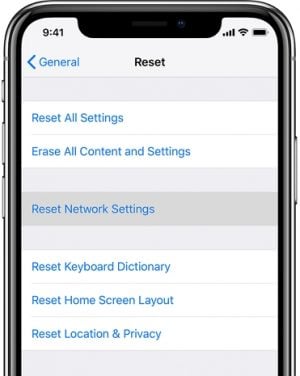
Este artículo analizará lo que sucede cuando restablezca la configuración de la red en su iPhone.
La mayoría de las personas dudan en hacerlo porque temen perder los datos sobre sus dispositivos. Al final de este artículo, esperamos que pueda determinar si restablecer la configuración de su red es la solución ideal.
Comencemos.
¿Qué significa la configuración de red de restablecimiento en iPhone?
Restablecer la configuración de la red en su iPhone traerá todas las configuraciones relacionadas con la red a su estado predeterminado. La configuración de su red volverá a la forma en que fueron cuando compró el dispositivo por primera vez.
Restablecer la configuración de la red afectará la configuración de la red, como Wi-Fi, Bluetooth, VPN y conexiones celulares. Una vez que se complete el reinicio de la red, deberá configurar esta configuración nuevamente.
Sin embargo, restablecer la configuración de la red en su iPhone no afectará la configuración del punto de acceso, la pantalla inalámbrica o el airdrop.
Cuándo restablecer la configuración de la red
Restablecer la configuración de la red en su iPhone puede ser útil en las siguientes situaciones:
- Cuando el iPhone no se conecte a Wi-Fi o cuando Wi-Fi no funcionará correctamente.
- Cuando tiene problemas para conectarse a dispositivos Bluetooth o cuando Bluetooth no funciona.
- Cuando no puede hacer ni recibir llamadas.
- Cuando no hay señal en su iPhone.
¿Perderá datos personales?
No. No perderá ninguno de sus datos personales cuando restablezca la configuración de la red. Todas sus fotos, contactos, mensajes, aplicaciones, videos y otros tipos de datos permanecerán en el dispositivo.
¿Es malo restablecer la configuración de la red?
Teniendo en cuenta que restablecer la configuración de la red puede ser la mejor solución cuando tiene problemas con las conexiones del dispositivo, no puede ser algo malo. Si bien deberá ingresar las contraseñas de Wi-Fi que estaba usando antes, no perderá ninguno de los datos en su dispositivo.
Consejos para probar antes de restablecer la configuración de la red
Si prefiere no perder todas las configuraciones de su red, las siguientes son solo algunas de las soluciones que puede probar cuando su dispositivo experimenta problemas de conexión;
1. Alternar el modo de avión
Se sabe que colocar su iPhone en modo avión para un segundo o dos se sabe que es probable que sea problemático. Aquí le explica cómo hacerlo;
Paso 1: abra la configuración en su iPhone y luego altere el modo de avión a «encendido». Verá que el icono del modo de avión está habilitado y Wi-Fi se ha activado.
Paso 2: espere al menos un anuncio de un minuto y luego altere el interruptor a «apagado» para deshabilitar el modo de avión y hacer que Wi-Fi funcione nuevamente.
Verifique si sus conexiones están funcionando nuevamente. Si no lo son, intente la siguiente solución.

2. Reinicie el iPhone
Paso 1: Mantenga presionado el botón de encendido durante unos segundos.
More reading: Cómo Restaurar el iPhone desde una Copia de Seguridad Después de la Configuración [Las 3 Mejores Formas]
Paso 2: Arrastre el control deslizante «Deslice para apagar» en su pantalla a la derecha para apagar el iPhone.
Paso 3: espere unos segundos para que el iPhone se apague por completo y luego presione y mantenga presionado el botón de encendido nuevamente hasta que aparezca el logotipo de Apple y el dispositivo se encienda. Es posible que deba ingresar el código de acceso del dispositivo para completar el reinicio.
Ahora verifique si sus conexiones de red están de vuelta en línea.
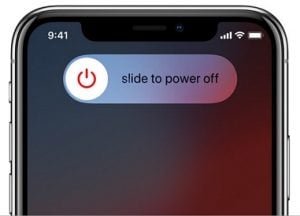
3. Olvídese y vuelva a conectar a la red Wi-Fi
Si aún no puede conectarse a sus redes Wi-Fi, puede ayudar a olvidar la red y luego volver a conectarse. Aquí le mostramos cómo hacer eso;
Paso 1: Abra la configuración y luego toque «Wi-Fi». Debería ver el nombre de la red Wi-Fi a la que está tratando de conectarse.
Paso 2: toque el icono «I» a la derecha de esta red.
Paso 3: Seleccione «Olvídese de esta red» y toque «Olvidar» para confirmar. Hacer esto desconectará el dispositivo de cualquier red y lo llevará de regreso a la pantalla con las redes disponibles.
Paso 4: toque la red que desea conectar, ingrese la contraseña y luego toque «unirse».
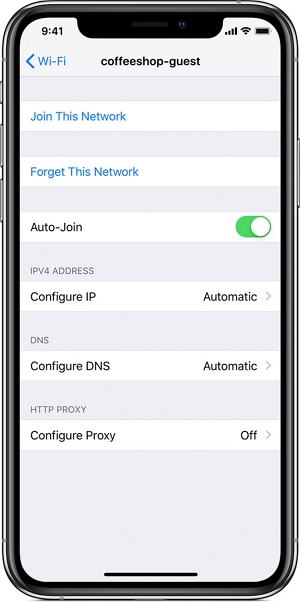
Cómo restablecer la configuración de red de iPhone
Si su problema de conexión persiste, deberá restablecer la configuración de la red. Siga estos simples pasos para hacerlo;
Paso 1: Abra la aplicación Configuración en su iPhone
Paso 2: Seleccione «General».
Paso 3: Desplácese hacia abajo para buscar y luego toque «Restablecer».
Paso 4: seleccione «Restablecer la configuración de red» y, si se le solicita, ingrese el código de acceso de su dispositivo.
Paso 5: Toque «Restablecer la configuración de red» para confirmar.
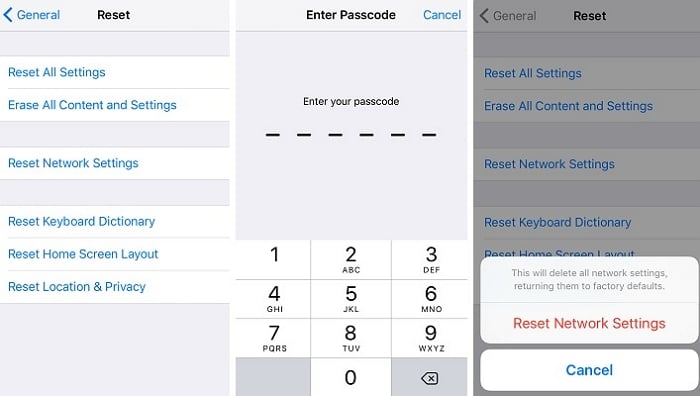
El iPhone se reiniciará, debe conectarse a las redes celulares automáticamente, pero tendrá que unirse a las redes Wi-Fi para conectarse a ellas.
